Comment fonctionne le marché Facebook

Facebook Marketplace a connu une croissance exponentielle car il capitalise sur les interactions déjà existantes sur Facebook. De plus, c'est gratuit et propose de nouvelles et
3 manières de vérifier votre carte graphique sous Windows 10 : Des millions de personnes utilisent Windows 10 mais elles n'ont aucune idée de la carte graphique de leur ordinateur, ont-elles une carte graphique dédiée ou intégrée. La plupart des utilisateurs de Windows sont novices et ne se soucient pas beaucoup des spécifications de leur PC, comme la carte graphique dont ils disposent, mais parfois, lorsqu'il y a un problème avec leur système, ils doivent mettre à jour la carte graphique. C'est là qu'ils ont besoin de ces informations pour pouvoir télécharger les derniers pilotes disponibles sur le site Web du fabricant.
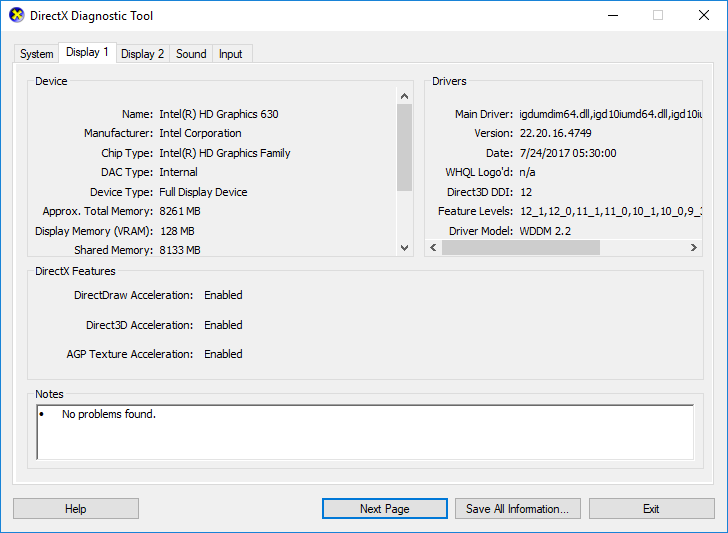
Si vous aussi vous rencontrez le même problème, ne vous inquiétez pas car aujourd'hui, dans ce guide, nous couvrirons 3 méthodes via lesquelles vous pourrez facilement trouver le type, le modèle, le fabricant, etc. de votre carte graphique. Assurez-vous de savoir que la carte graphique est également appelée carte vidéo, carte vidéo ou carte graphique. Quoi qu'il en soit, sans perdre de temps, voyons comment vérifier votre carte graphique sous Windows 10 à l'aide du didacticiel ci-dessous.
Contenu
3 façons de vérifier votre carte graphique sous Windows 10
Assurez-vous de créer un point de restauration au cas où quelque chose se passerait mal.
Méthode 1 : Vérifiez votre carte graphique dans les paramètres de Windows 10
Remarque : cela n'affichera que la carte graphique intégrée, pour voir la carte graphique dédiée, suivez la méthode suivante.
1.Appuyez sur la touche Windows + I pour ouvrir les paramètres, puis cliquez sur l' icône Système.

2. Dans le menu de gauche, assurez-vous de sélectionner Affichage.
3.Faites défiler vers le bas puis cliquez sur Paramètres d'affichage avancés.
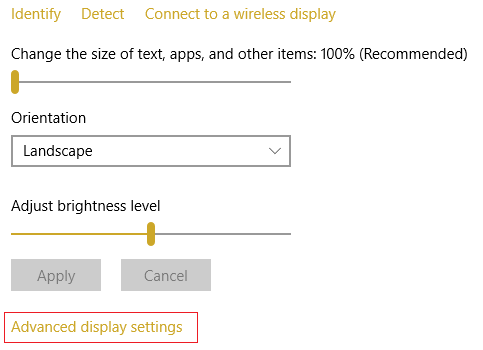
4.Dans les paramètres d'affichage avancés, cliquez sur le lien indiquant « Propriétés de l'adaptateur d'affichage ».

5.La fenêtre des propriétés graphiques s'ouvrira et vous pourrez voir ici le type, le mode et le fabricant de votre carte graphique.
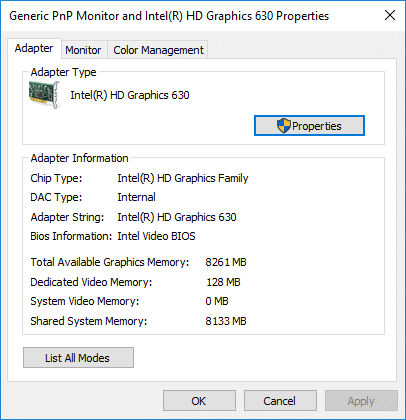
Méthode 2 : vérifiez votre carte graphique sous Windows 10 à l'aide de DxDiag
1. Appuyez sur la touche Windows + R, puis tapez dxdiag et appuyez sur Entrée pour ouvrir l' outil de diagnostic DirectX.

Remarque : DxDiag (Outil de diagnostic DirectX) est utilisé pour afficher les informations système telles que la carte graphique, la carte son, etc.
2.Attendez quelques secondes pour que la fenêtre DxDiag se charge.
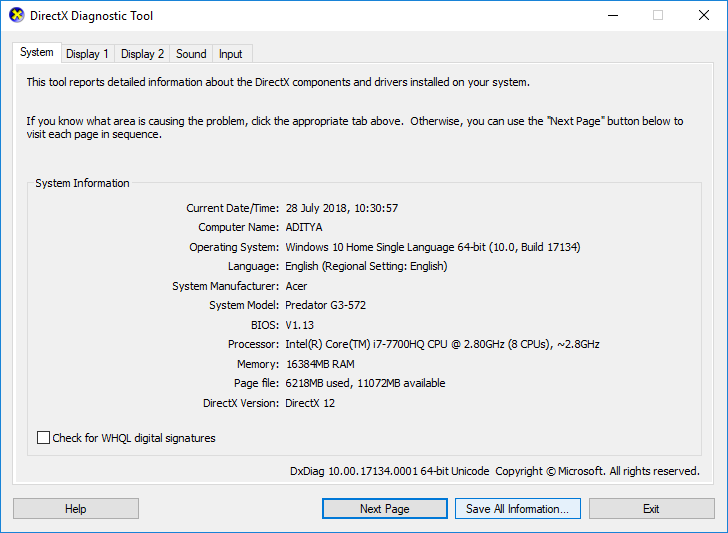
3.Sur l'onglet Système (dans la fenêtre DxDiag), vous verrez les informations suivantes :
Nom de l'ordinateur Langue du système d'
exploitation Fabricant du système Modèle du système BIOS Processeur Mémoire Page file Direct X Version
4.Maintenant, si vous avez une carte graphique dédiée, vous aurez deux onglets Affichage tels que Affichage 1 et Affichage 2.
5. Passez à l'affichage 1 et vous y trouverez le nom, le fabricant, la mémoire totale, les informations sur les pilotes, etc. de la carte graphique.
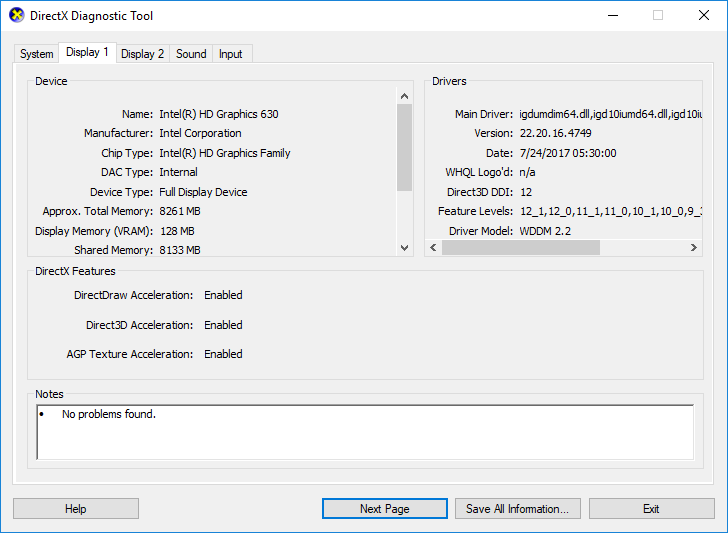
6. De même, passez en Display 2 (qui sera votre carte graphique dédiée) et vous trouverez les informations suivantes :
Nom du
fabricant de la carte graphique
Type de puce Type
DAC Type de
périphérique
Mémoire totale Mémoire d'
affichage Mémoire
partagée
Pilotes
Fonctionnalités DirectX

7.Le dernier onglet est celui du son, où vous pouvez trouver le nom de la carte son, le fabricant, les pilotes, etc.
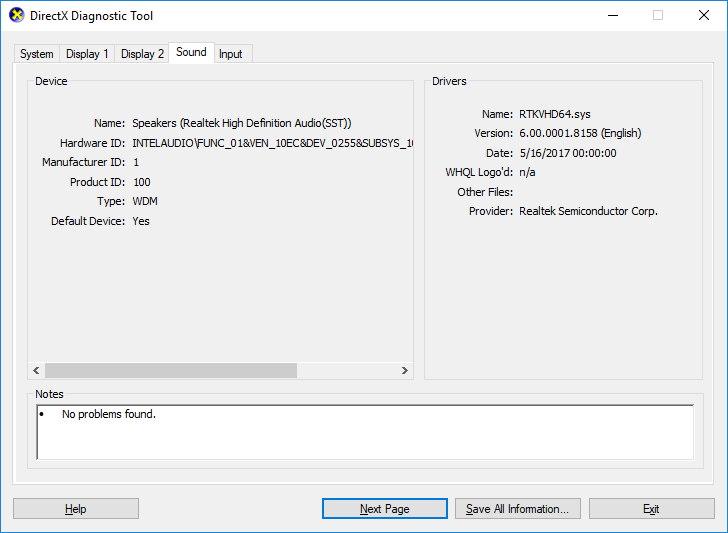
8.Une fois terminé, cliquez sur Quitter pour fermer la fenêtre DxDiag.
Méthode 3 : Comment vérifier votre carte graphique sous Windows 10 à l'aide du Gestionnaire de périphériques
1. Appuyez sur la touche Windows + R, puis tapez devmgmt.msc et appuyez sur Entrée.

2. Développez Cartes graphiques et vous verrez votre carte graphique répertoriée. Si vous avez intégré ainsi que la carte graphique dédiée, vous les verrez tous les deux.
3. Cliquez avec le bouton droit sur l'un d'entre eux et sélectionnez Propriétés.
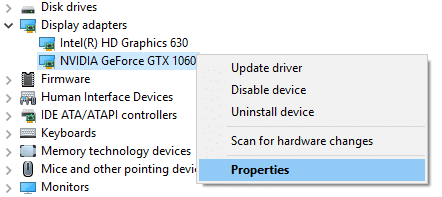
Remarque : vous devrez ouvrir la fenêtre Propriétés de chaque carte graphique pour en savoir plus sur les deux.
4.Dans la fenêtre Propriétés, vous verrez le nom de la carte graphique, le fabricant, le type de périphérique, etc.

5.Vous pouvez également passer à l' onglet Pilote, Détails, Événements ou Ressources pour en savoir plus sur votre carte graphique.
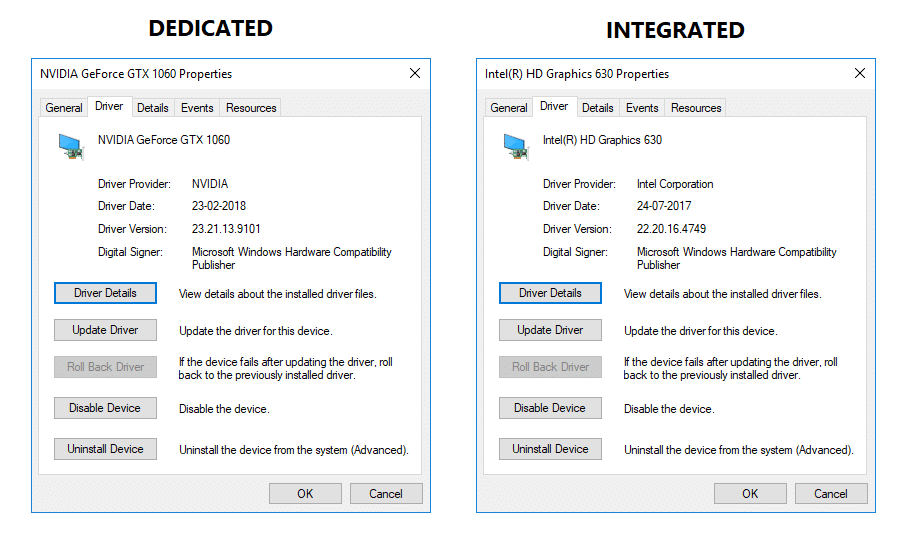
6.Une fois terminé, cliquez sur ok pour fermer la fenêtre des propriétés.
Conseillé:
Ça y est, vous avez appris avec succès comment vérifier votre carte graphique sous Windows 10, mais si vous avez encore des questions concernant cet article, n'hésitez pas à les poser dans la section des commentaires.
Facebook Marketplace a connu une croissance exponentielle car il capitalise sur les interactions déjà existantes sur Facebook. De plus, c'est gratuit et propose de nouvelles et
Viber propose une large gamme d'autocollants pour son service de messagerie, des animaux mignons aux baisers animés, en passant par des personnages de dessins animés pour améliorer votre conversation
Si vous recherchez un excellent localisateur GPS de famille, vous pourriez être indécis entre Life360 ou Family360. Les deux sont des applications de suivi familial bien connues avec un
Il existe des dizaines de biomes différents dans Minecraft. Chacun a ses propres types de blocs, conditions et fonctionnalités. Le biome de la jungle n'est que l'un des
Bien que vous puissiez éditer vos vidéos en ligne à l'aide du site Web de CapCut, le téléchargement de l'application sur votre appareil facilite la création de contenu sans utiliser de logiciel.
Si vous avez terminé votre travail et souhaitez vous détendre, regarder un film est souvent la solution. Mais que faire si tu es trop fatigué pour aller au cinéma et qu'il n'y a rien de bon
L'ajout de musique crée de la personnalité et améliore la qualité de vos flux OBS, offrant ainsi une expérience plus agréable aux téléspectateurs. Et avoir de la musique dans
L’art numérique est devenu ces dernières années un sujet brûlant pour tous ceux qui cherchent à tirer profit des jetons non fongibles (NFT). Vous pouvez participer à cet or numérique
CapCut est une application qui vous permet de jouer et de créer certaines des vidéos les plus fascinantes pour TikTok. L'une des tendances associées à CapCut est l'âge
Lorsque vous regardez un film comportant des sous-titres, vous pouvez l'ouvrir avec VLC. S'il synchronise correctement les sous-titres, vous pouvez les visualiser et entendre la piste audio
Pour diverses raisons, Instagram peut verrouiller temporairement votre compte pour protéger les utilisateurs et la plateforme et encourager la meilleure expérience. Si vous avez reçu le
Si vous ne parvenez pas à envoyer un message à un ami dans Roblox, il se peut qu'il vous ait bloqué pour une raison quelconque. Mais comment fonctionne précisément cette fonction et existe-t-il d'autres moyens de
Si vous recherchez les meilleures polices à utiliser sur vos appareils MIUI, Xiaomi vous facilite la tâche. Tout ce que vous avez à faire est de télécharger la police souhaitée, de la sauvegarder
Il y a tellement de choses que vous pouvez faire sur Telegram, comme utiliser des autocollants ou rejoindre l'une des meilleures chaînes Telegram. Pour étendre davantage ses fonctionnalités,
Supprimer des messages sur n'importe quelle plateforme est parfois nécessaire pour libérer de l'espace, se réinventer ou éliminer des années de désordre. La discorde n’est pas différente ; quelques
Lorsque vous créez un compte WhatsApp pour la première fois, vous vous inscrivez en utilisant votre numéro de téléphone existant, ce qui vous permet d'accéder à la liste de contacts de votre téléphone. Cependant, non
La prise de notes sur iPad a rendu obsolètes les notes sur papier et au crayon. Tout d’abord, vous pouvez prendre des notes de plusieurs manières à l’aide d’Apple Notes ou d’outils tiers.
Rassembler des objets de collection sur Steam peut améliorer l'apparence de votre profil et la façon dont les autres vous voient dans le chat. Les cartes à collectionner sont un objet de collection essentiel qui peut
Telegram propose un large catalogue d'autocollants gratuits qui peuvent être ajoutés à votre bibliothèque. Les autocollants sont livrés en packs pour exprimer différentes humeurs et émotions, ou
Il existe deux façons de devenir chauffeur Lyft. La première consiste à accéder à la page Postuler pour devenir chauffeur de Lyft en ligne et à suivre les étapes. La deuxième façon est de


















